如何导出高清地图? 最后更新时间: 2024年09月25日
一、功能简介
地图小程序新增了导出高清地图的能力,你可以自由选择要导出的区域,进行高清图像的免费导出。
二、操作流程
1、功能入口
登录地图小程序PC端,进入地图后,找到顶部工具栏的批量导出,选择导出方式:【高清出图】
注意:该功能仅地图管理员可操作,普通成员无权限。
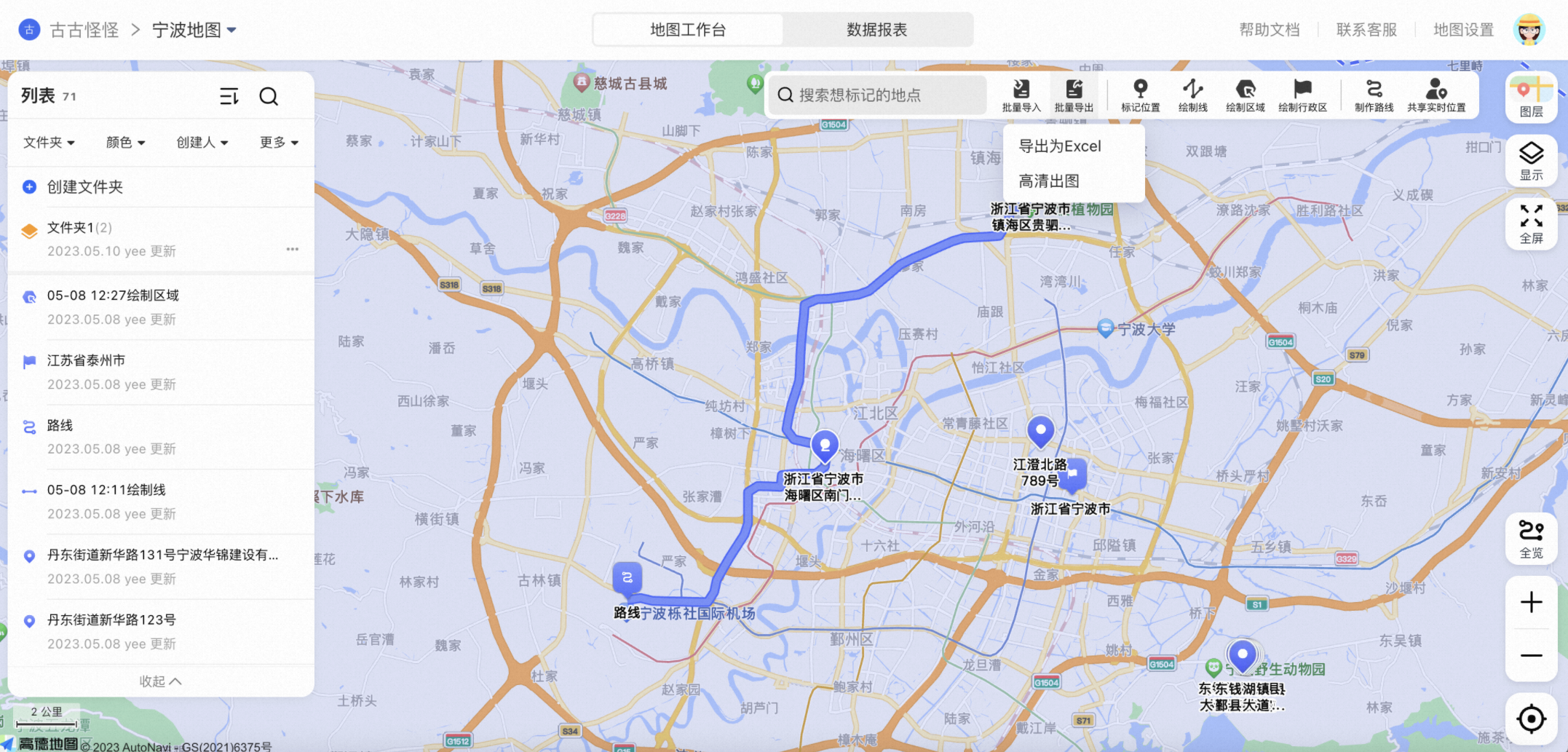

2、设置地图标记的显示效果
2.1 导出范围显示行政区划边界
勾选后,当你确定导出范围后,会自动显示出图范围内的行政区划边界,你可以自定义设置按照不同的行政区划等级显示。
(如果没有导出范围,则不会显示行政区划边界)

2.2 显示标记图标
- 勾选后,图面上会显示扎标的图标,取消勾选后,则不显示;
- 你也可以自定义设置大小,如果用于打印,推荐「大」。
2.3 显示标记名称
- 勾选后,图面上会显示扎标的文字,取消勾选后,则不显示;
2.4 自动聚合
- 勾选后,随着地图比例尺缩放,相邻的扎标会聚合显示;
3、导出范围
选择导出范围方式1:自定义框选
- 选中方式后,可以拖拽鼠标在图面上绘制出图范围,可以通过拖拽两端的操作手柄,再次调整范围大小。
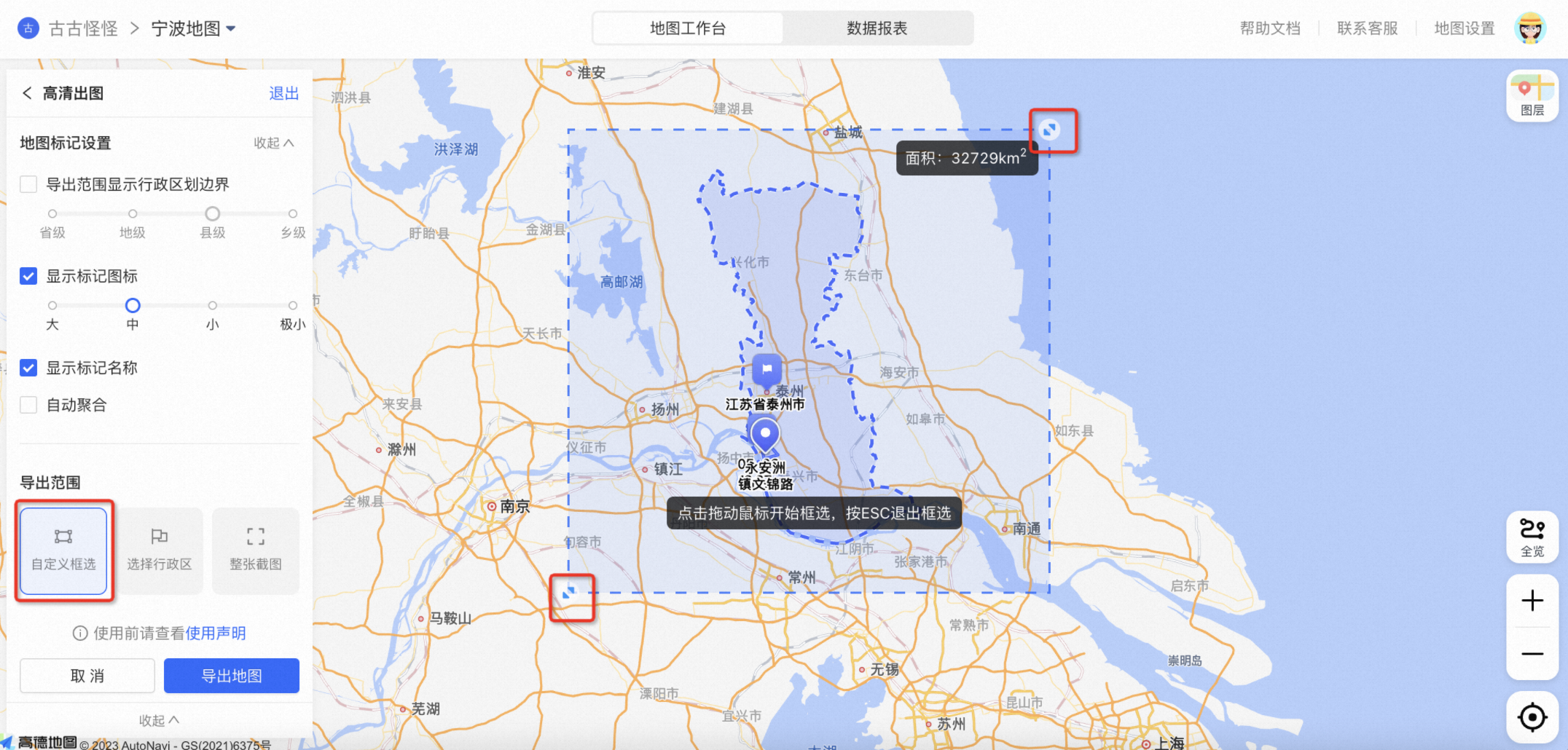
选择导出范围方式2:选择行政区
- 通过勾选你需要的行政区来确定导出范围。
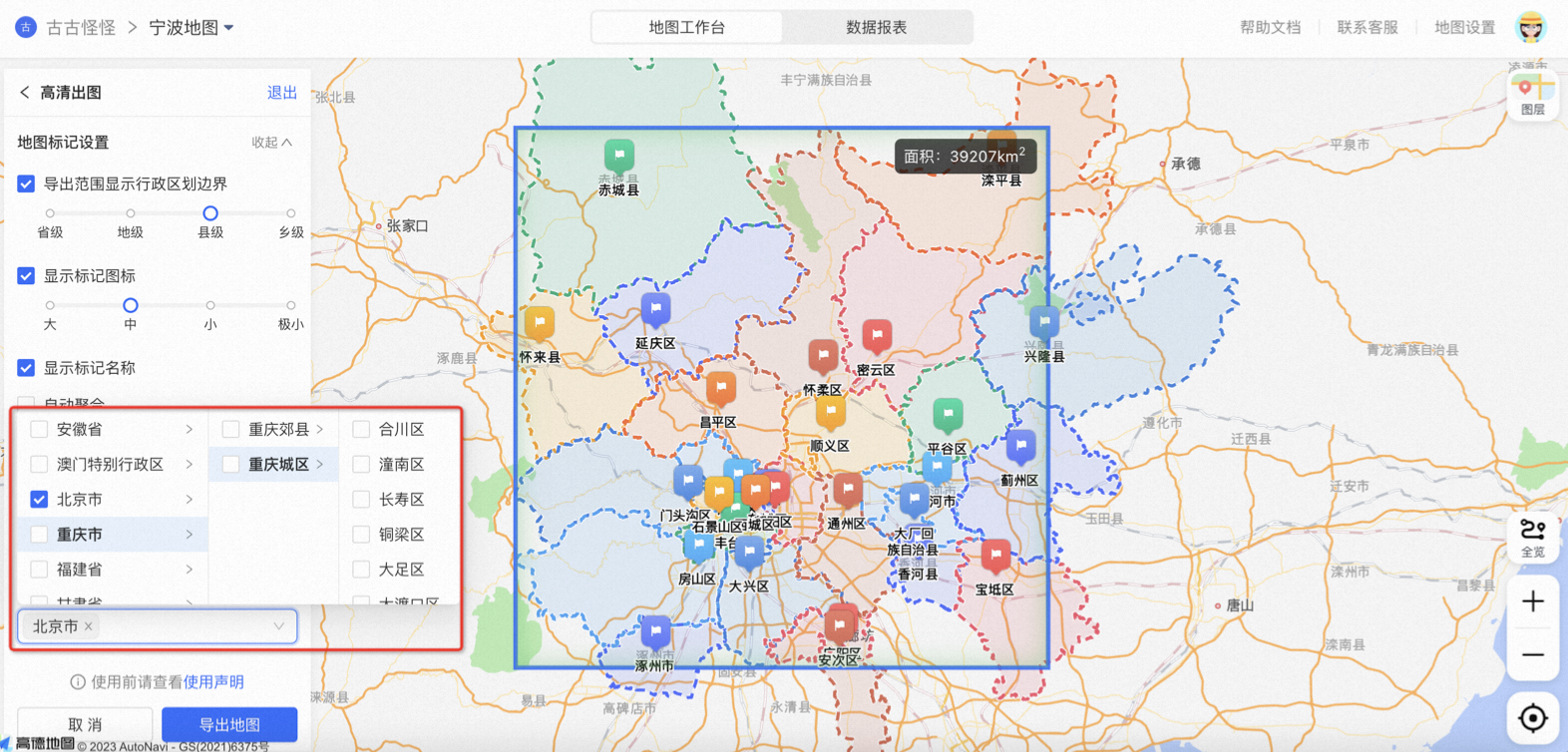
选择导出范围方式3:整张地图
- 选择该方式后,按当前地图标记资源的全览效果,自动为你生成合适的导出范围。
4、导出地图
- 点击导出地图后,选择对应的出图等级,点击导出按钮,等待片刻,即可下载完成图片。
- 中途请不要切换浏览器页面或者操作其他的内容,否则可能会导致出图失败。
- 选择的出图等级越大,导出的地图就可以展示更详细的内容。
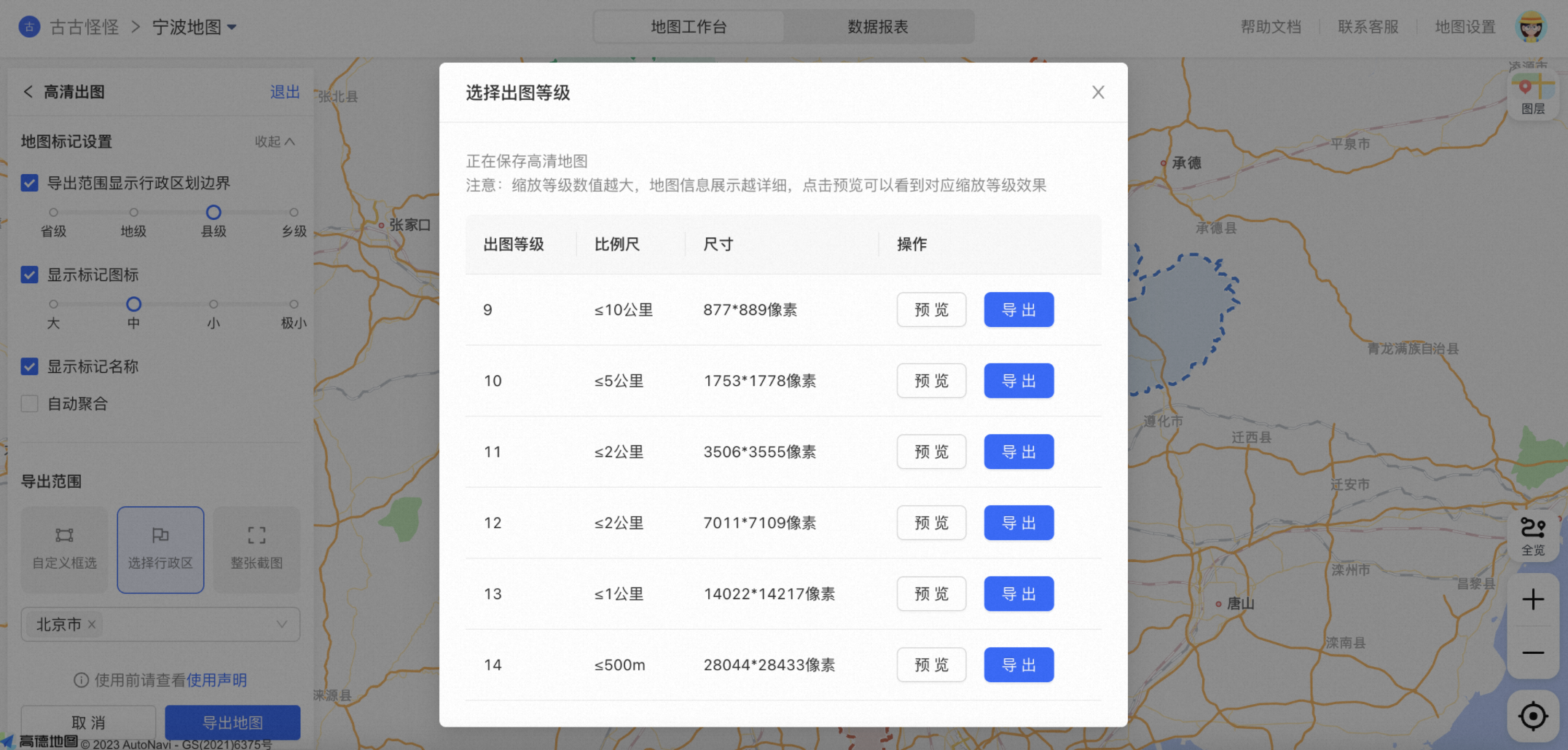
▍返回「 地图小程序产品介绍」页



